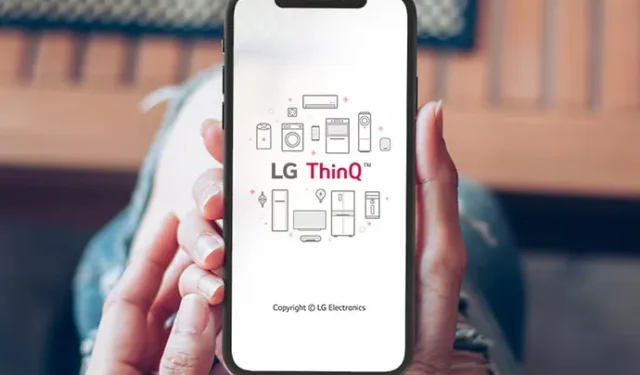
Приложение LG ThinQ является официальным приложением для дистанционного управления для всех моделей LG Smart TV и доступно для устройств Android и iOS . Установив приложение LG ThinQ на свой смартфон, вы сможете удобно управлять своим телевизором LG удаленно без необходимости использования физического пульта дистанционного управления. В этом руководстве подробно описывается процесс сопряжения и настройки приложения LG ThinQ с вашим LG Smart TV.
Действия по подключению приложения LG ThinQ к вашему телевизору LG Smart TV
1. Начните с подключения телевизора LG к той же сети Wi-Fi, что и ваш смартфон.
2. Загрузите приложение LG ThinQ из Play Store или App Store на свое устройство.
3. Запустите приложение LG ThinQ и войдите в свою учетную запись LG. Затем нажмите +Добавить устройство в нижней центральной части экрана.

4. В разделе «Продукты LG» найдите и нажмите на опцию «Телевизор» , затем выберите свой телевизор LG .

5. На экране телевизора LG появится код сопряжения. Запишите код и введите его в приложение LG ThinQ. Следуйте дополнительным инструкциям на экране, чтобы завершить настройку.
Использование приложения LG ThinQ для управления вашим LG Smart TV
На главном экране приложения выберите опцию ТВ и нажмите «Просмотреть все» в разделе « Пульт дистанционного управления» , чтобы получить доступ к интерфейсу виртуального пульта. В приложении вы увидите несколько значков пульта — просто направьте свой смартфон на телевизор и коснитесь любого значка, чтобы выполнить команду.
Возможности приложения LG ThinQ
Используйте следующие основные функции приложения LG ThinQ:
- Значок питания позволяет удаленно выключать телевизор LG.
- Значки громкости позволяют быстро регулировать уровень звука, включая функцию отключения звука .
- Значок «Вход» позволяет легко изменить вход телевизора.
- Дополнительные значки « Домой» , «Назад » и «Настройки» улучшают навигацию.
- Чтобы активировать голосовой помощник , выберите значок микрофона , расположенный в нижнем центре.
- Рядом со значком микрофона нажмите значок D-Pad, чтобы открыть элементы управления направлением.
- Значок клавиатуры расположен вверху для ввода текста, а значок цифровой клавиатуры — внизу.
- В правом нижнем углу находится значок «Воспроизведение/Пауза», позволяющий управлять видео.

Голосовое управление с помощью приложения LG ThinQ
После сопряжения телевизора LG с приложением LG ThinQ нажмите значок микрофона в приложении. Выберите «Справка» в нижней части экрана, чтобы просмотреть примеры голосовых команд. Чтобы включить функцию голосового управления без помощи рук , нажмите значок «Настройки» в правом верхнем углу и активируйте функцию.
Чтобы включить телевизор LG с помощью голосовых команд, просто скажите « Привет, LG ». Устройство подтвердит включение звуковым сигналом и покажет голосовую подсказку. Затем вы можете сказать « Включи телевизор » или другие голосовые команды по мере необходимости.
Трансляция экрана с вашего телефона на телевизор LG
Приложение LG ThinQ также поддерживает зеркалирование экрана со смартфона на телевизор LG. Чтобы получить доступ к этой функции, вернитесь в раздел ТВ в приложении и найдите подраздел Поделиться . Переключите переключатель рядом с пунктом Просмотр экрана телефона на большом экране телевизора , чтобы включить его, затем нажмите Начать сейчас во всплывающем окне.
Затем выберите Да в меню подтверждения, которое появится на экране телевизора. Вскоре после этого дисплей вашего телефона должен отобразиться на телевизоре.




Добавить комментарий